Çözüldü: iPhone WIFI Çalışmıyor Sorunları
Pek çok kullanıcı iPhone Wi-Fi sorunlarından şikayet etmeye başladığı için iPhone’unuzda internete erişebiliyorsanız kendinizi şanslı sayın. Wi-Fi çalışmıyor, Wi-Fi sürekli düşüyor, ağ kapsama alanı yok, vb. bir Wi-Fi ağına bağlanmaya çalışırken sorunlardan bazılarıdır. iPhone Wi-Fi sorunu çok can sıkıcıdır çünkü görüntülü aramalar, anlık mesajlaşma, e-posta gönderme, oyun oynama, yazılım/Uygulama güncelleme ve çok daha fazlası gibi hemen hemen tüm etkinlikler için internet gereklidir.
iPhone Wi-Fi’nin çalışmaması gibi birçok hata var, bu da rastgele meydana geldikleri için kullanıcıları habersiz bırakıyor. Bir an interneti kullanıyorsunuz ve bir sonraki an tipik bir iPhone Wi-Fi sorunu görüyorsunuz.
Bu yüzden bugün, Wi-Fi, çalışmama sorunları ve bunların çözümleriyle ilgili ilk 5’i ve en çok konuşulanı listeledik.
Bölüm 1: iPhone Wi-Fi’ye bağlanıyor ancak internet yok
Bazen iPhone Wi-Fi’ye bağlanır, ancak web’e erişemez veya interneti başka bir amaçla kullanamazsınız. Bu garip bir durum çünkü “Ayarlar”da Wi-Fi açık, iPhone bir ağa katılmış ve ekranın üst kısmında Wi-Fi simgesini görebiliyorsunuz, ancak İnternet’e erişmeye çalıştığınızda sonuç almak yok.
Bu iPhone Wi-Fi sorununu çözmek için Wi-Fi yönlendiricinizi 10 dakika kapatmanız yeterlidir. Bu arada, ‘Ayarlar’ >’Wi-Fi’ >’ağ adı’ >Bilgi Simgesine giderek ve son olarak ‘Bu ağı unut’a dokunarak bağlı olduğunuz ağı unutun.

Şimdi yönlendiricinizi yeniden başlatın ve “Ayarlar”daki “Wi-Fi” seçeneğinin altında iPhone’unuzda ağın adını bulun. Bittiğinde, şifreyi tekrar yazıp “Katıl” seçeneğine dokunarak ağa bağlanın.

Bu sorunu ağ ayarlarınızı sıfırlayarak da çözebilirsiniz ve bu teknik çok faydalıdır ve diğer iPhone Wi-Fi sorunlarını çözmek için de kullanılabilir.
Başlamak için, iPhone’unuzda “Ayarlar”ı ziyaret edin ve “Genel”i, ardından “Sıfırla”yı seçin ve aşağıda gösterildiği gibi “Ağ Ayarlarını Sıfırla”ya dokunun.
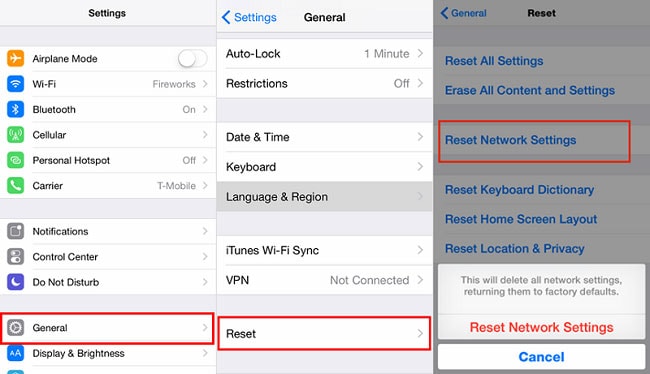
Ağı sıfırlamak, kayıtlı tüm şifreleri ve ağları siler, bu nedenle bir kez daha kendi seçtiğiniz bir ağa bağlanmayı denemelisiniz.
Tarayıcıyı şimdi açmayı deneyin ve umarım sorun devam etmez.
2. Bölüm: iPhone Wi-Fi grileşti
Genellikle, yukarıdaki ekran görüntüsünde gösterildiği gibi “Ayarlar”daki Wi-Fi düğmeniz gri olduğunda bu iPhone Wi-Fi çalışmama sorununu yaşarsınız. Kısacası, pasif olacak. Böyle bir durumda sıkışıp kalmak, özellikle hücresel veriniz bile olmadığında ve hemen Wi-Fi’ye erişmek istediğinizde çok sinir bozucu. Bu hata bir yazılım sorunu gibi görünebilir ve ele alınması zor olabilir. Ancak, iPhone’unuzda Wi-Fi’yi açmak için böyle bir durumla mücadele etmek için deneyebileceğiniz birkaç şey var.
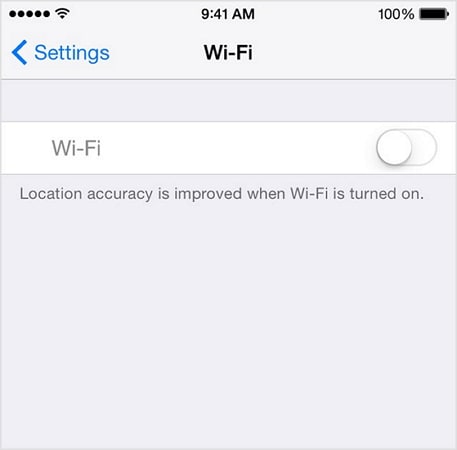
İOS’un en son sürümünü kullandığınızdan emin olarak başlayın. Değilse, güncellemeyi mümkün olan en kısa sürede indirin.
Yazılım güncellemelerini kontrol etmek için “Ayarlar”a gidin, beliren seçeneklerden “Genel”i seçin ve “Yazılım Güncelleme”ye dokunun.
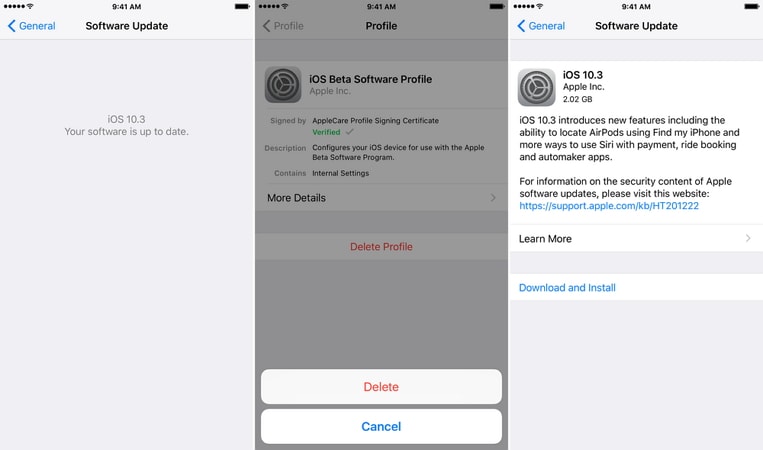
Yukarıda gösterildiği gibi bir güncelleme varsa, hemen yükleyin.
İkinci olarak, bu makalenin 1. Kısmında yukarıda açıklandığı gibi ağ ayarlarınızı sıfırlamayı düşünün. Bu adım adım basit bir işlemdir ve fazla zamanınızı almaz. Tüm ağları ve şifrelerini sıfırlar ve onları bir kez daha manuel olarak beslemenizi gerektirir.
Bölüm 3: iPhone Wi-Fi bağlantısı kesilmeye devam ediyor
Başka bir iPhone Wi-Fi sorunu, bağlantıyı kesmeye devam ediyor rastgele aralıklarla. Bu, internet erişimini kesintiye uğratmaya devam ettiği için iPhone sorunu üzerinde çalışmayan rahatsız edici bir Wi-Fi’dir. Cihazınızda Wi-Fi’yi yalnızca aniden bağlantısının kesildiğini öğrenmek için kullanıyor olabilirsiniz.
Bu iPhone Wi-Fi çalışmama sorununu gidermek ve iPhone’da kesintisiz internet kullanmak için aşağıda açıklanan birkaç adımı izleyin:
Öncelikle, her yönlendiricinin hitap ettiği belirli bir aralığı olduğundan, iPhone’unuzun Wi-Fi aralığında olduğundan emin olun.
İkincisi, diğer cihazlarla da kontrol edin. Aynı sorun dizüstü bilgisayarınızda vs. devam ederse, servis sağlayıcınıza başvurmanız gerekebilir.
Üçüncü olarak, ayrıca “Ayarlar” > “Wi-Fi” > “ağ adı” > Bilgi Simgesini ziyaret edebilir ve son olarak “Bu Ağı Unut” üzerine dokunabilir ve birkaç dakika sonra yeniden katılabilirsiniz.
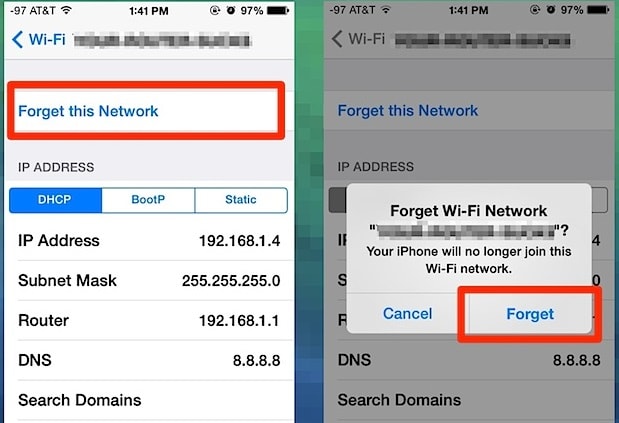
Dördüncüsü, “Ayarlar”ı ziyaret edip ardından “Wi-Fi” üzerine dokunarak ve ağınızı seçerek iPhone’daki kira sözleşmesini yenileyin. Ardından, “i”ye dokunun ve “Kirayı Yenile”ye basın.
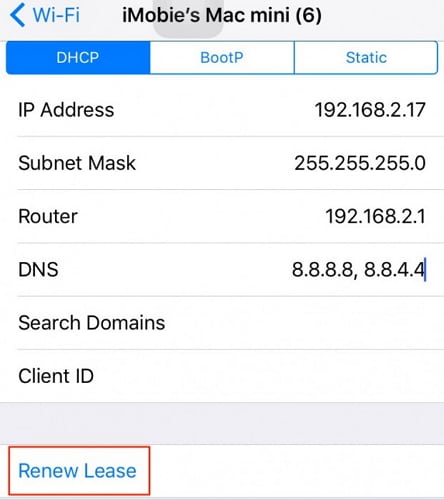
Son olarak, daha önce açıklandığı gibi ağ ayarlarınızı sıfırlamayı deneyebilirsiniz; bu, tüm iPhone Wi-Fi türlerini, çalışmayan sorunları düzeltmek için tek duraklı bir çözümdür.
Bölüm 4: iPhone Wi-Fi bulamıyor
Tüm iPhone Wi-Fi sorunları arasında, iPhone Wi-Fi bulamıyor en tuhaf olanıdır. iPhone’unuz belirli bir ağı bulamadığında veya tanımlayamadığında, o ağa katılması için yapabileceğiniz pek bir şey yoktur. Ancak, bu iPhone Wi-Fi sorunu bile çözülebilir. “Ayarlar” > “Wi-Fi” yi ziyaret ettiğinizde ağınızın adını listede göremediğinizde şunları deneyebilirsiniz:
İlk olarak, Wi-Fi yönlendiricinin yanına gidin ve sinyallerin iPhone’unuz tarafından algılanmasını bekleyin. Herhangi bir şekilde ağ algılanmazsa, bir “Gizli Ağa” bağlanmayı deneyebilirsiniz.
Bunu yapmak için iPhone’unuzdaki “Ayarlar”ı ziyaret edin. Ardından “Wi-Fi”yi seçin ve karşınıza çıkan ağ adlarının altından “Diğer”i seçin.

Şimdi ağınızın adını girin, güvenlik türünü seçin, şifresini girin ve son olarak “Katıl” düğmesine basın. Aşağıdaki ekran görüntüleri işinize yarayacaktır.
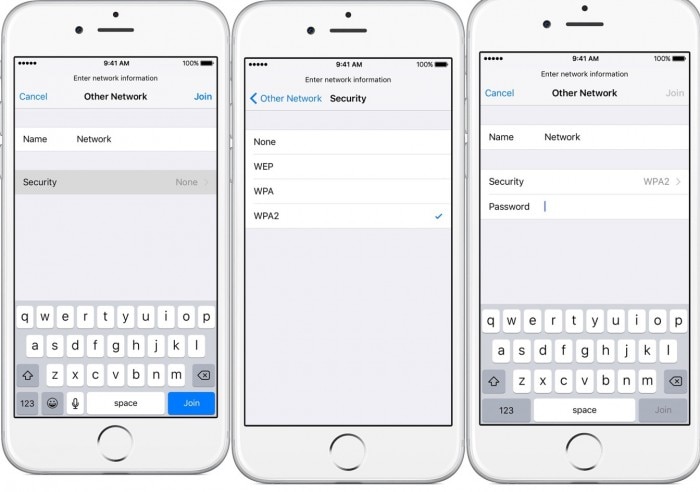
Son olarak, ağ ayarlarını da sıfırlayabilir ve bunun yardımcı olup olmadığına bakabilirsiniz.
Hiçbir şey sorunu çözmezse, Wi-Fi anteninizde kir, nem vb. nedeniyle bir sorun olabilir ve değiştirilmesi gerekecektir.
Bölüm 5: iPhone Wi-Fi’ye bağlanmıyor
Birçok iPhone Wi-Fi sorunu vardır ve en sık meydana gelen sorun iPhone’un Wi-Fi’ye bağlanmamasıdır. Bu hatayı yaşadığınızda, açmaya çalıştığınızda Wi-Fi seçeneğinin geri döndüğünü fark edeceksiniz. Ayrıca, Wi-Fi düğmesi açık kalırsa ve bir ağa katılmaya çalışırsanız iPhone bu ağa bağlanmaz. Yalnızca Wi-Fi’ye bağlanmak için başarısız bir girişimde bulunacaktır.
Bu sorunu çözmek için lütfen aşağıdaki iPhone WiFi’ye Bağlanmıyor bağlantılarına bakın.
Umarım yukarıdaki bağlantılar yardımcı olur ve Wi-Fi’ye herhangi bir aksaklık olmadan bağlanabilirsiniz.
Bölüm 6: Tüm Wi-Fi Çalışmama Sorununu Çözmenin Kolay Bir Yolu
Hala iPhone’unuzla WiFi bağlantı kuramıyor sorununu çözemiyorsanız, bunun yerine güvenilir bir onarım uygulaması kullanmayı düşünün. Sonuçta, DrFoneTool – Sistem Onarımı gibi bir aracın çözebileceği, ürün yazılımıyla ilgili bir sorun olabilir.
Kullanıcı dostu bir DIY uygulaması, iOS cihazınızla ilgili her türlü küçük veya büyük sorunu çözebilir. En iyi yanı, cihazınıza zarar vermeyecek veya herhangi bir veri kaybına neden olmayacak %100 güvenli bir onarım çözümü olmasıdır. iPhone’unuzu onarırken, aynı zamanda en son uyumlu sürüme güncelleyebilir.

DrFoneTool – Sistem Onarımı
Veri Kaybı Olmadan iPhone Sorunlarını Düzeltin.
- İOS’unuzu yalnızca normale getirin, veri kaybı yok.
- Çeşitli iOS sistem sorunlarını düzeltin kurtarma modunda sıkışmış, beyaz Apple logosu, siyah ekran, başlangıçta döngü, vb.
- gibi diğer iPhone hatalarını ve iTunes hatalarını düzeltir. iTunes hatası 4013, Hata 14, iTunes hatası 27,iTunes hatası 9Ve daha fazlası.
- Tüm iPhone modelleri (iPhone XS/XR dahil), iPad ve iPod touch için çalışır.
- En son iOS sürümüyle tam uyumlu.

Adım 1: iPhone’unuzu bağlayın ve DrFoneTool – Sistem Onarımını başlatın
İlk başta, arızalı cihazı sisteminize bağlayabilir ve üzerinde DrFoneTool uygulamasını başlatabilirsiniz. Evinden Sistem Onarım modülünü başlatabilirsiniz.

2. Adım: iPhone’unuzu Düzeltmek için Bir Onarım Modu Seçin
iOS Onarım özelliğine gidin ve Standart veya Gelişmiş onarım modu arasında seçim yapın. Lütfen Standart Modun tüm küçük sorunları (WiFi’nin bağlanamaması gibi) herhangi bir veri kaybı olmadan çözebileceğini unutmayın. Öte yandan, Gelişmiş Mod daha kritik sorunları çözebilir, ancak daha fazla zaman alacak ve cihazınızı sıfırlayacaktır.

3. Adım: iPhone Ayrıntılarınızı girin
Diyelim ki ilk başta Standart Modu seçtiniz. Şimdi, devam etmek için iPhone’unuzun cihaz modelini ve desteklenen donanım yazılımı sürümünü girmeniz yeterlidir.

Adım 4: Aracın Ürün Yazılımını İndirmesine ve Doğrulamasına İzin Verin
“Başlat” düğmesine tıkladığınız gibi, uygulama cihazınız için desteklenen bellenimi indirmeye başlayacaktır. iOS güncellemesini indirmek için cihazınızın bağlantısını kesmemeye ve sabit bir internet bağlantısı kurmamaya çalışın.

Güncelleme indirildikten sonra uygulama, herhangi bir uyumluluk sorunu olmadan güncelleneceğinden emin olmak için cihazınızın modeliyle doğrular.

Adım 5: iPhone’unuzu Veri Kaybı olmadan düzeltin
Bu kadar! Artık “Şimdi Düzelt” düğmesine tıklayabilir ve uygulamanın iPhone’unuzla ilgili WiFi ile ilgili sorunları onarmaya çalışmasını beklemeniz yeterlidir.

Bekleyin ve uygulamanın iPhone’unuzu onarmasına izin verin ve aradaki aracı kapatmayın. Son olarak, onarım yapıldığında uygulama size haber verecektir. Artık iPhone’unuzu güvenle kaldırabilir ve sorunsuz bir şekilde kullanabilirsiniz.

İPhone’unuzla hala WiFi veya başka sorunlar yaşıyorsanız, işlemi bunun yerine Gelişmiş Mod ile tekrarlayabilirsiniz.
Sonuç
Bu yazıda bahsedilen ve bahsedilen tüm durumlarda panik yapmanıza veya hemen bir teknisyene koşmanıza gerek yoktur. iPhone Wi-Fi sorunlarını ancak hata düzeltmesini analiz edip tespit ederseniz ve düzeltmek için uygun önlemleri alırsanız kolaylıkla çözebilirsiniz. iPhone Wi-Fi’ın çalışmama sorunlarını çözmek için yukarıda verilen ipuçlarını denemekten çekinmeyin ve benzer sorunlarla karşılaşan yakınlarınıza ve sevdiklerinize önermekten çekinmeyin.
En son makaleler